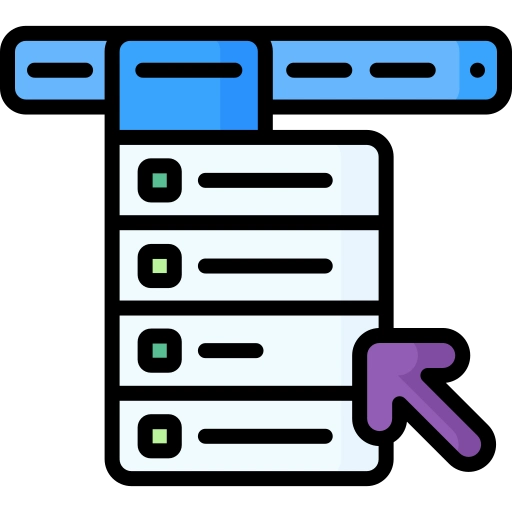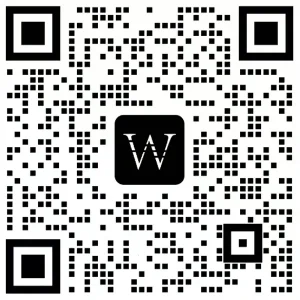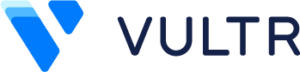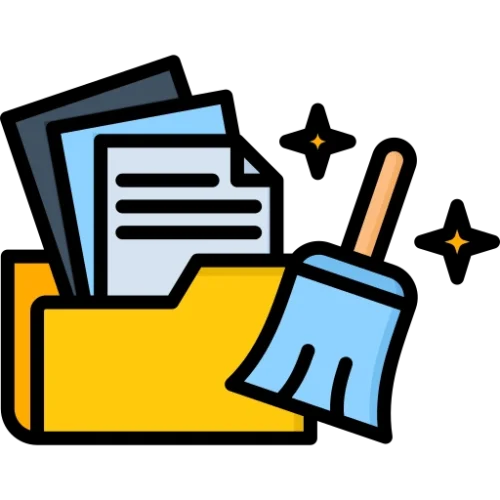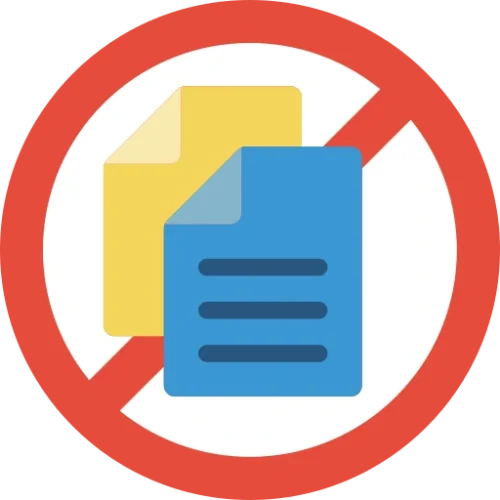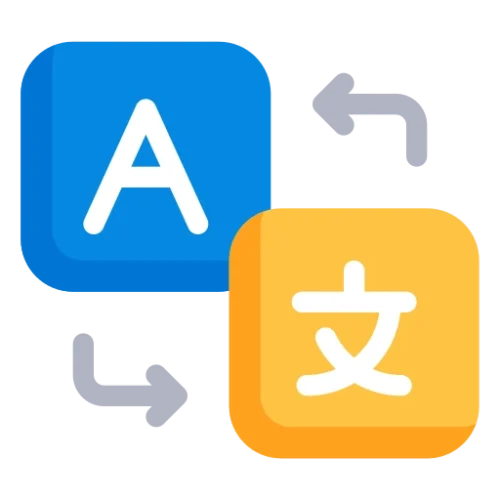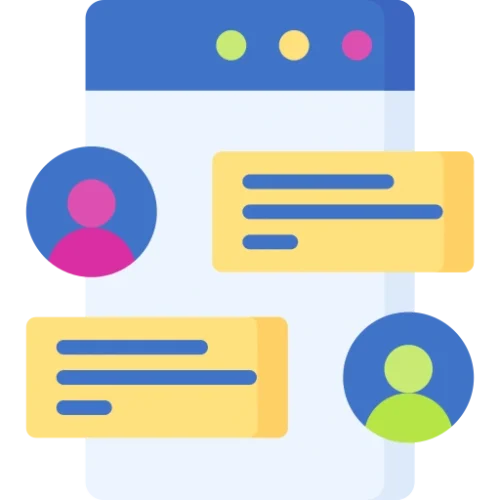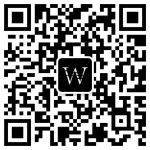JetMenu使用教程
JetMenu是一个简单好用且强大的超级菜单(Mega Menu)插件,可以和Elementor或Gutenberg编辑器搭配使用,可以很轻松就实现美观、功能丰富并且完全响应式的超级菜单界面。
和Well之前写的使用Elementor自带的Mega Menu文章不同,JetMenu的超级菜单种类更丰富,适合在更多的设备端展示,以及更多的使用场景。
点击购买JetMenu插件。
下图是JetMenu支持的超级菜单形式:
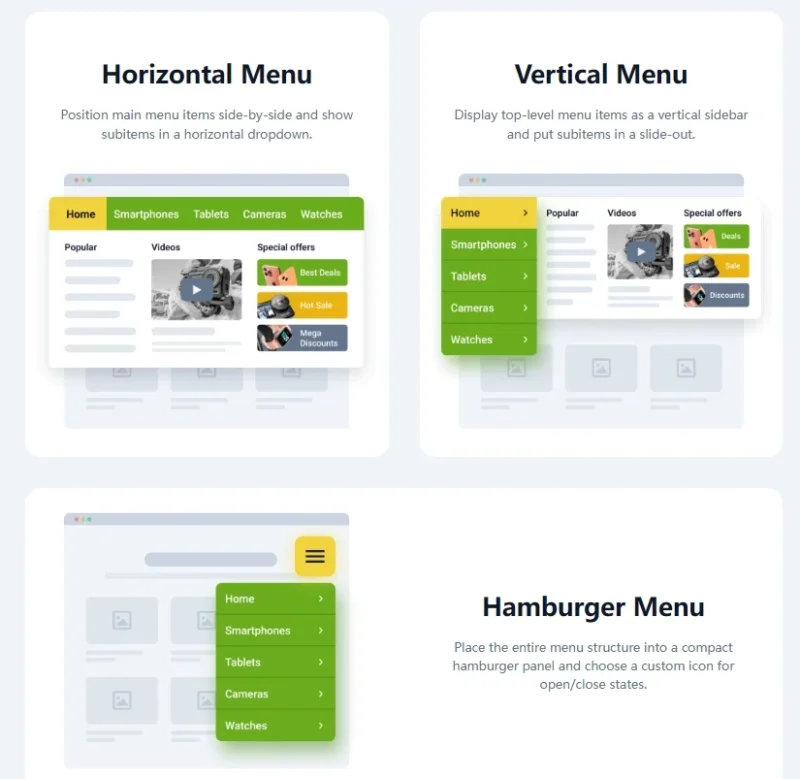
安装JetMenu插件
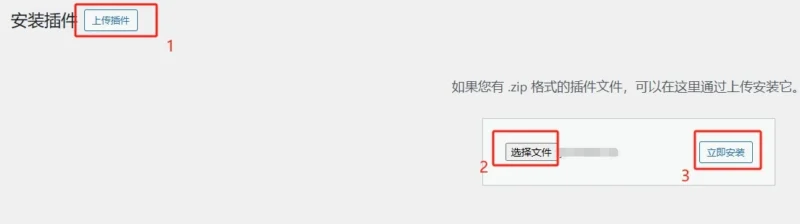
首先,在教程开始前,需要在WordPress后台 – 插件 – 安装新插件 中通过上传插件的方式安装JetMenu插件。
安装JetMenu后可以在Crocoblock – JetPlugins Settings – JetMenu中对该插件进行默认设置:
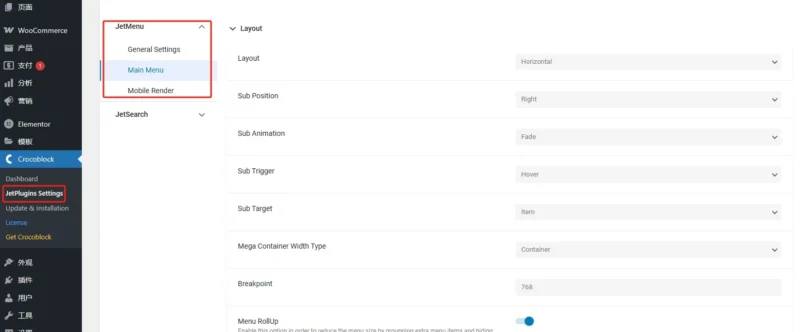
默认设置不是必须的,可以在使用该插件时对相应的组件进行设置即可。
创建JetMenu超级菜单
创建JetMenu超级菜单,WP后台 – 外观 – 菜单,可以在现有的菜单上进行操作,或者创建一个新的菜单。
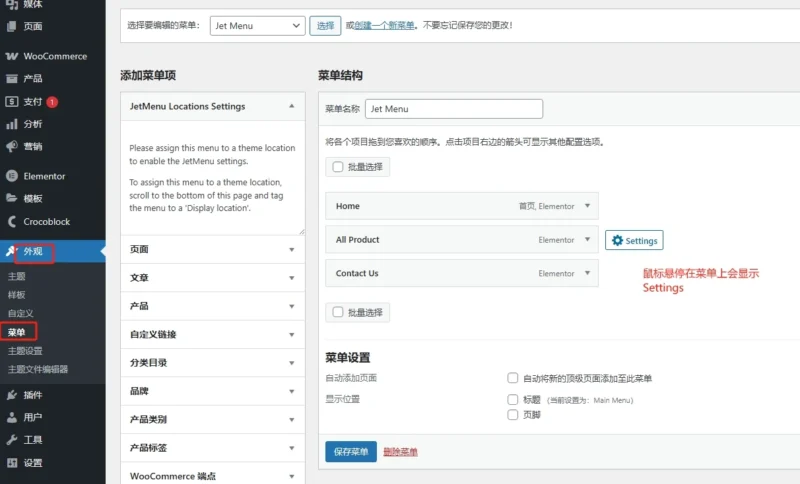
将鼠标移动到对应菜单上时,会在该菜单右侧显示Settings图标,点击图标即可对改菜单进行Mega Menu设置:
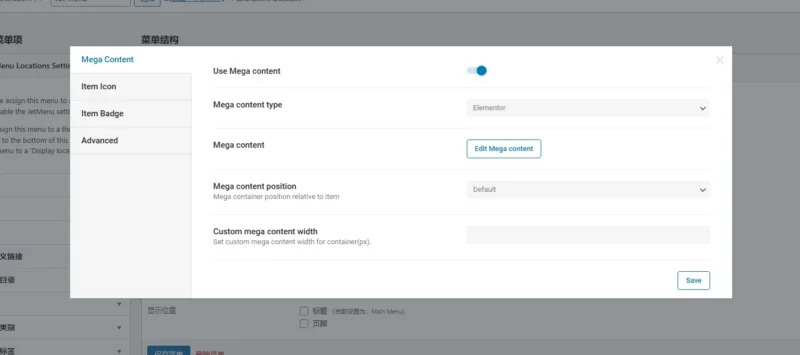
Mega Content:
- Use Mega Content:开启,启用改菜单的超级菜单。
- Mega Content Type:选择Elementor。
- 然后保存,其他的不用修改。
Item Icon:是给这个菜单添加一个图标,根据自己需求选择要不要添加。
Item Badge:是给改菜单添加一个文本或SVG标签,比如“Hot” “New”,根据需求决定是否设置。
这些设置都做好后回到Mega Content界面,可以点击“Edit Mega Content”,对超级菜单的内容进行编辑:
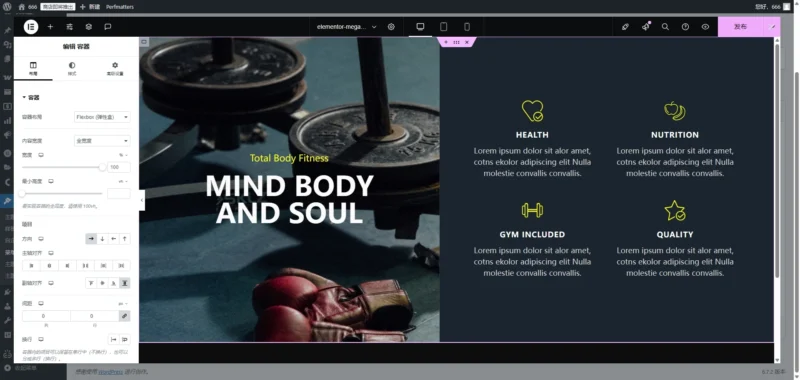
因为Well选择了Elementor,所以会自动跳出Elementor编辑界面,在这个界面填充改菜单下超级菜单内容即可。
填充完超级菜单内容后点击右上角发布,然后关闭该Elementor编辑界面。
创建了超级菜单的菜单右侧会显示一个“Mega Activated”的标志:
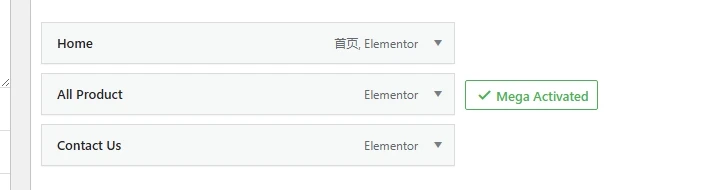
使用JetMenu小部件
使用JetMenu超级菜单组件的时候,只需要打开对应页面的Elementor编辑界面,一般是网站的Header(页眉)模版页。
用JetMenu添加水平超级菜单
水平超级菜单就是水平排列的菜单布局,属于常规的PC端超级菜单。
在Elementor编辑界面左侧小部件里搜索menu:
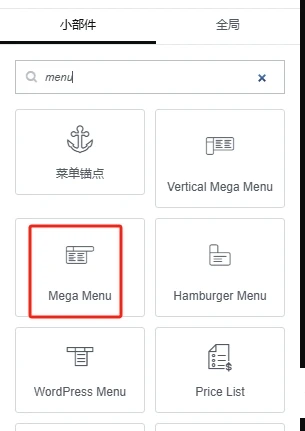
然后找到Mega Menu并添加即可。
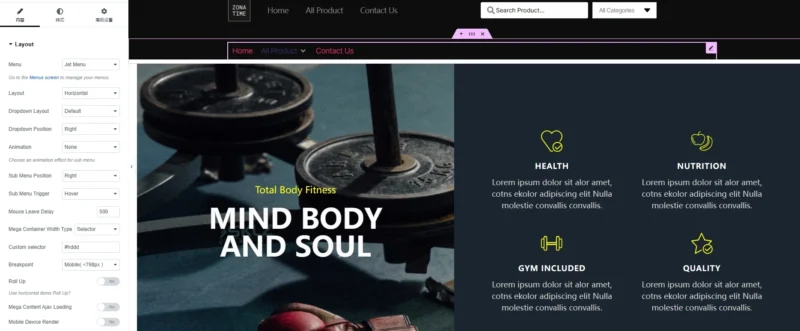
添加JetMenud的Mega Menu小部件后,在该小部件的Layout设置里选择之前创建了超级菜单的菜单“Jet Menu”。
这样就完成了PC端超级菜单的添加,鼠标移动到对应菜单就会显示其下的超级菜单内容。视频演示↓
注:如果要修改超级菜单的宽度,需要在Layout设置里修改Mega Container Width Type为“Selector”,然后在Custom selector填写CSS选择器。
假设ID为“aaa”容器,它宽度是1200px,那么你在JetMenu超级菜单小组件的Custom selector设置里填写#aaa,那超级菜单的宽度就会变成和“aaa”容器一样的宽度 – 1200px;
也可以给一个全宽度的容器(比如Header容器)添加一个CSS ID(在容器的 高级设置 – CSS ID 里添加),然后在Custom selector里填写该ID,该超级菜单的宽度就会变成全宽度。
最后在该菜单的高级设置里,选择在移动端隐藏: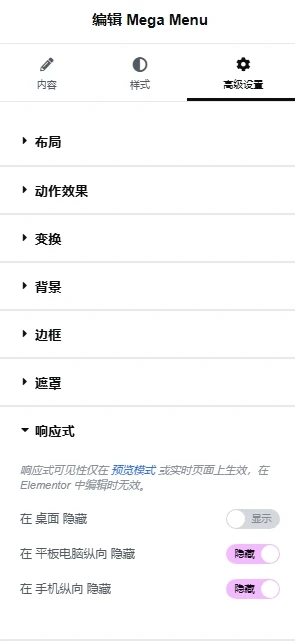
用JetMenu添加汉堡超级菜单
汉堡超级菜单就是折叠隐藏起来的菜单,点击菜单按钮后显示,是适合移动端的超级菜单。
在Elementor编辑界面左侧小部件里搜索menu:
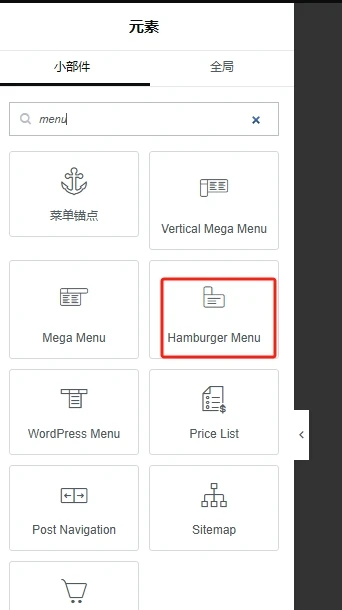
找到Hamburger Menu小部件并添加到指定位置。
选择Hamburger Menu小部件的Menu为之前添加的“Jet Menu”菜单:
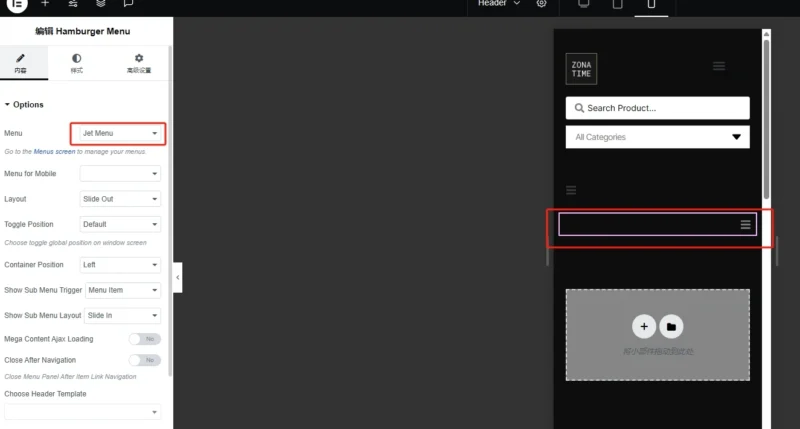
高级设置里隐藏该小部件在桌面端展示:
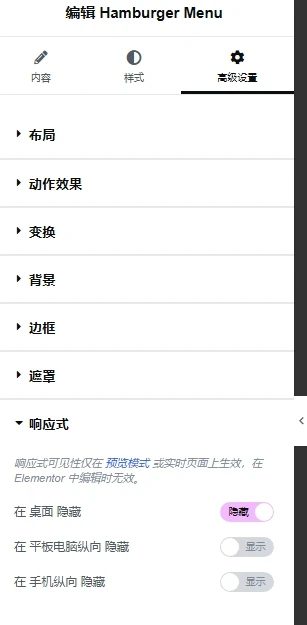
JetMenu汉堡菜单效果展示:
用JetMenu添加垂直超级菜单
同样是在小部件里搜索Menu
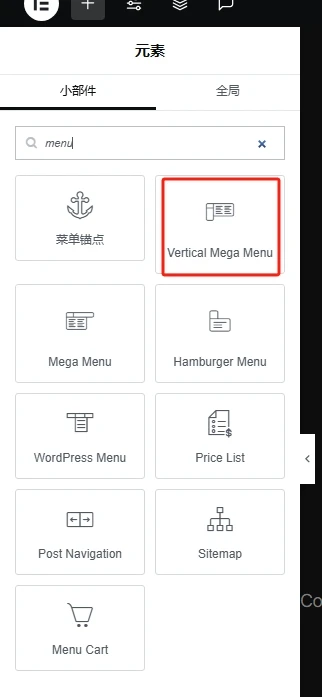
找到Vertical Mega Menu小部件并添加。
设置Select Menu为“Jet Menu”:
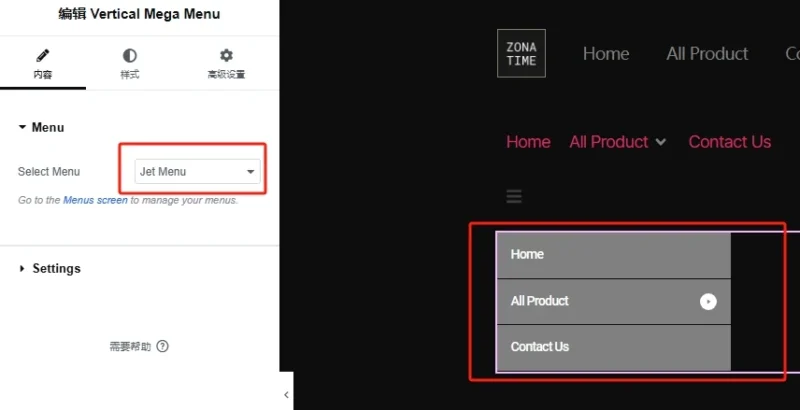
鼠标移动到“All Product”,就会显示对应的超级菜单内容:
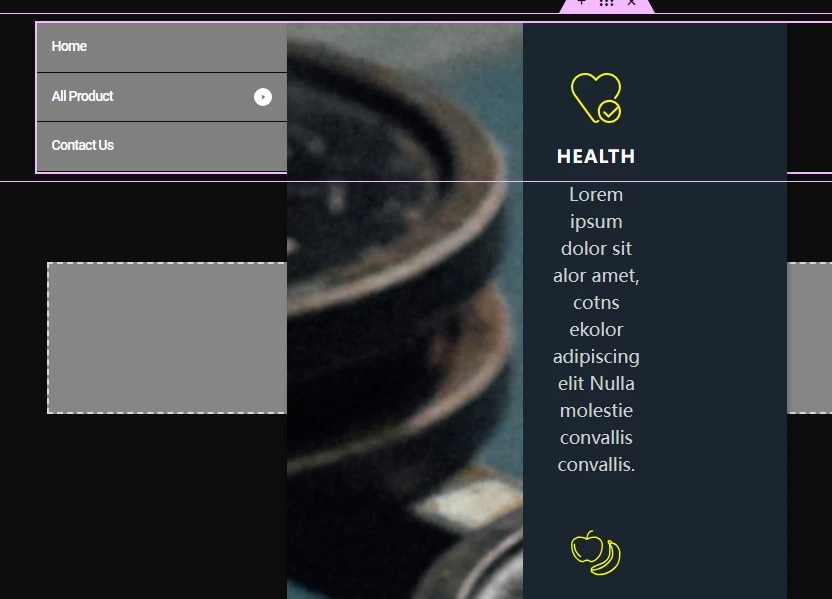
调整垂直超级菜单内容的宽度:
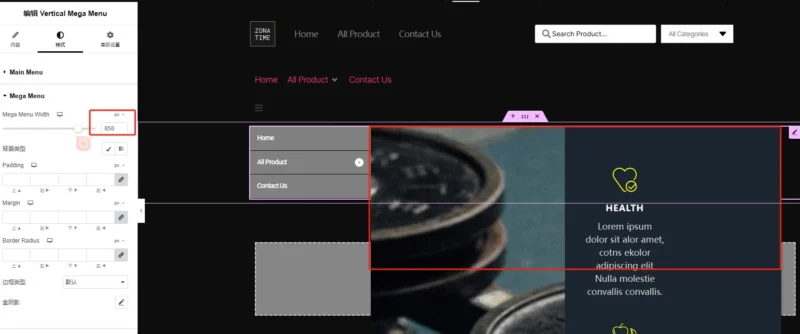
在垂直菜单小部件里找到“Mega Menu”,Mega Menu Width的数值即可调整垂直超级菜单内容的宽度。
以上就是JetMenu使用教程的全部内容。
Well还推荐你看Ajax实时搜索插件JetSearch教程。